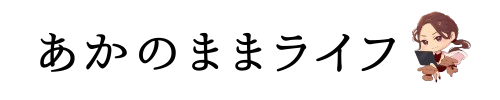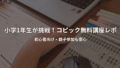久しぶりにGoogleフォームを作ると、設定方法を忘れてしまうことはありませんか?
以前、通知設定を忘れてしまい、
しばらく回答が届いていたことに気づかないまま……なんてことも。
通知設定の大切さをあらめて感じたので、手順をまとめました。
同じように迷う方の参考になればうれしいです!
Googleフォームの通知設定とは?
Googleフォームの「通知設定」とは、フォームに新しい回答が届いたときに、
登録したメールアドレスへお知らせを受け取るための機能です。
回答があったことをすぐに把握できるので、
問い合わせフォームやアンケートなどを運用しているときに便利です。
通知はこのように、受信ボックスに届きます。
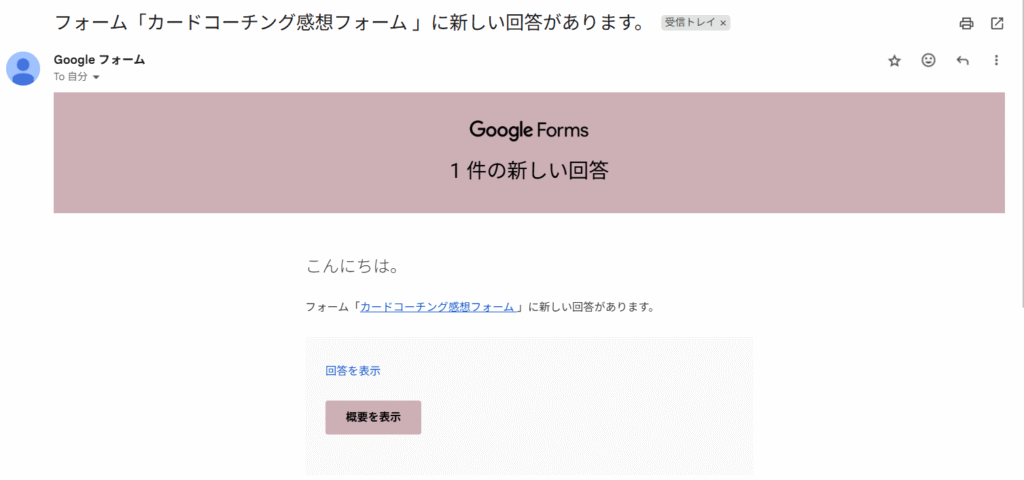
「回答を表示」または「該当を表示」をクリックすると、
Googleフォームの回答内容を確認できます。
通知設定の手順
手順は簡単!
- Googleフォームを開く
- 上部メニューの「回答」をクリック
- 右上の「︙(縦の三点リーダー)」をクリック
- 「新しい回答についてのメール通知を受け取る」にチェックを入れて完了!
Googleフォームを開いて、上部メニューの「回答」をクリックします。
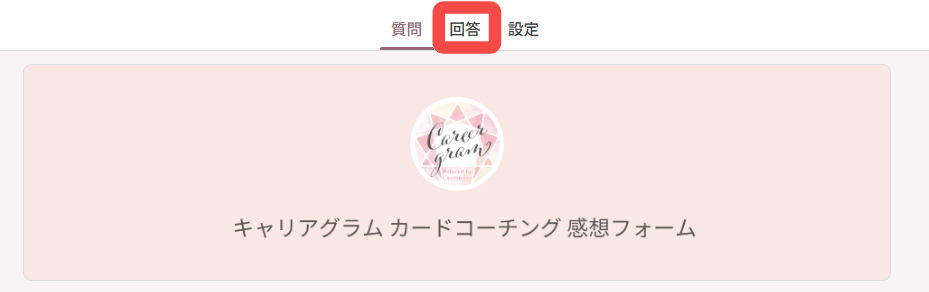
次に、右上の「︙(縦の三点リーダー)」をクリック。

最後に「新しい回答についてのメール通知を受け取る」にチェックを入れて完了。
これで、フォームに新しい回答が届くたびに、メールでお知らせが届きます!
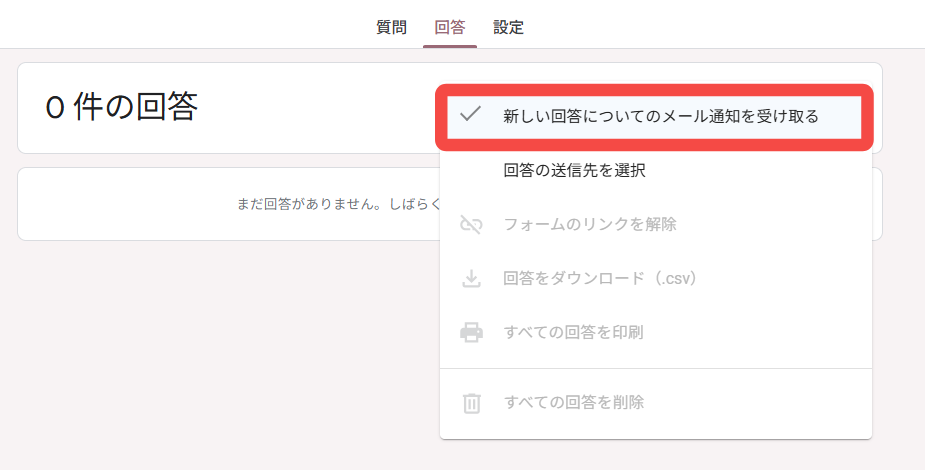
💡 ※スマホも同じ手順で設定できます。
補足メモ
通知メールは、フォームの作成者宛てに届きます。
複数人で通知を受け取りたい場合は、
共同編集者それぞれのGoogleアカウントで同じ設定を行う必要があります。
(設定方法は上記と同じ手順です)
作成者が通知設定しても、他の編集者には自動で反映されないためご注意ください。
まとめ
どんなツールも、しばらく使わないと手順を忘れてしまうものですよね。
自分のための記録ですが、同じように迷う方のヒントになればうれしいです!